优速图片格式转换器的使用方法
时间:2022-11-28 16:25:31作者:极光下载站人气:63
优速图片格式转换器是一款专门对图片进行格式转换、压缩、更改尺寸、添加水印、美化图片等多项功能操作的软件,该转换器的功能比较实用,可以解决平时我们遇到的一些常见的问题,比如想要将图片的格式进行转换为另外一个自己需要的图片格式的这种情况就可以通过这款软件来操作,或者你想要将图片的尺寸进行自定义更改也是可以快速操作的,甚至美化图片和添加水印等这些常用的功能非常便于小伙伴们操作,下方是关于如何使用优速图片格式转换器的具体使用方法,感兴趣的话可以一起来看看哦,希望可以帮助到大家。
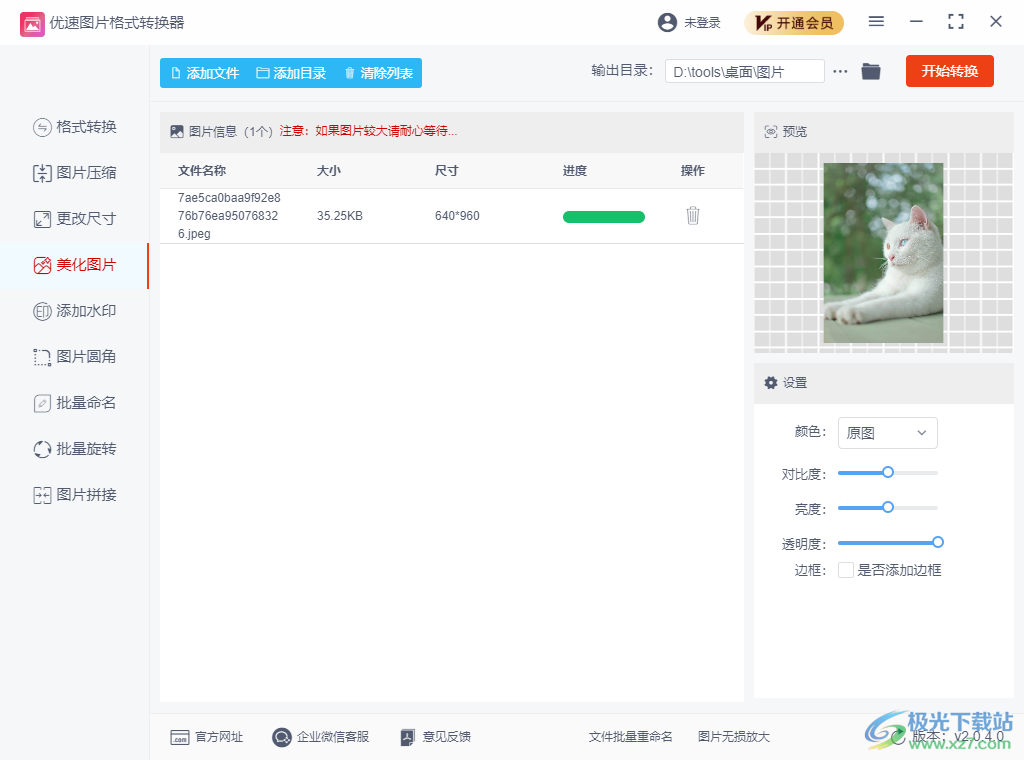
方法步骤
1.将下载好的优速图片格式转换器软件通过鼠标双击打开之后,进入到操作页面中,在该页面的左侧可以看到有多种选项功能可以选择,我们选择【格式转换】进行操作一下,点击【添加文件】或【添加目录】将图片添加进来,或者可以直接将图片拖进来也可。
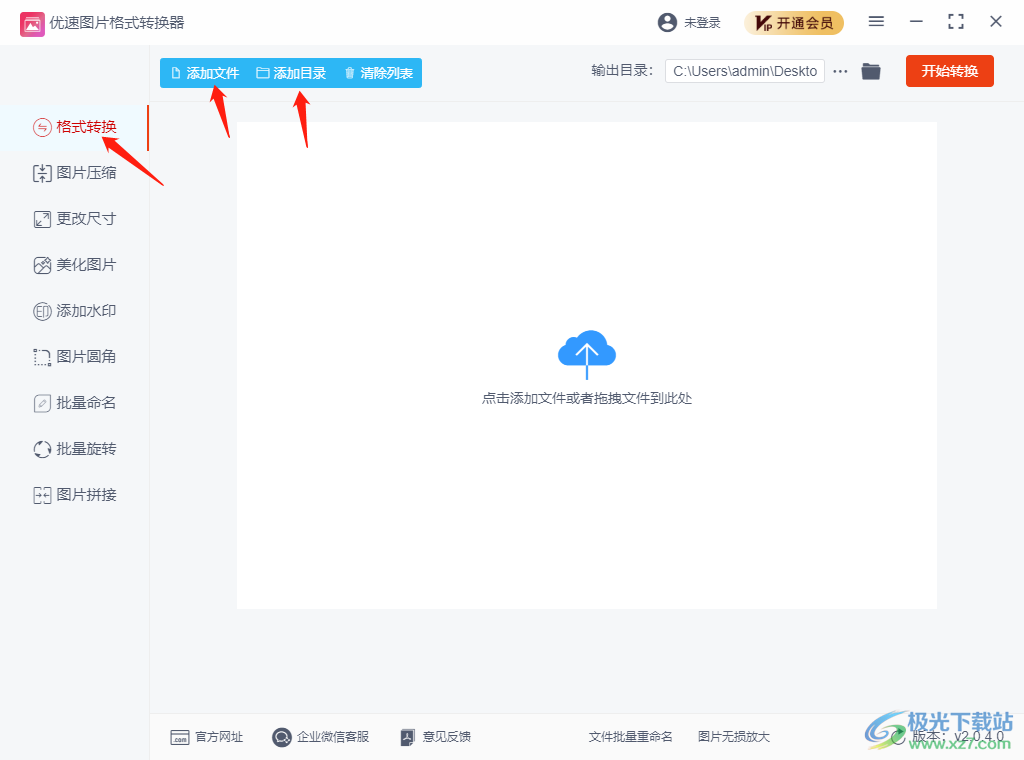
2.图片添加进来之后,可以看到添加进来额度图片可以看到尺寸大小,在右侧的【设置】选项下,将【格式转换】电机的打开,选择自己想要转换的格式。

3.选择好之后,也需要在上方点击三个点的标志,在打开的窗口中给转换后的图片选择一个保存路径,然后点击一下【选择文件夹】按钮即可。
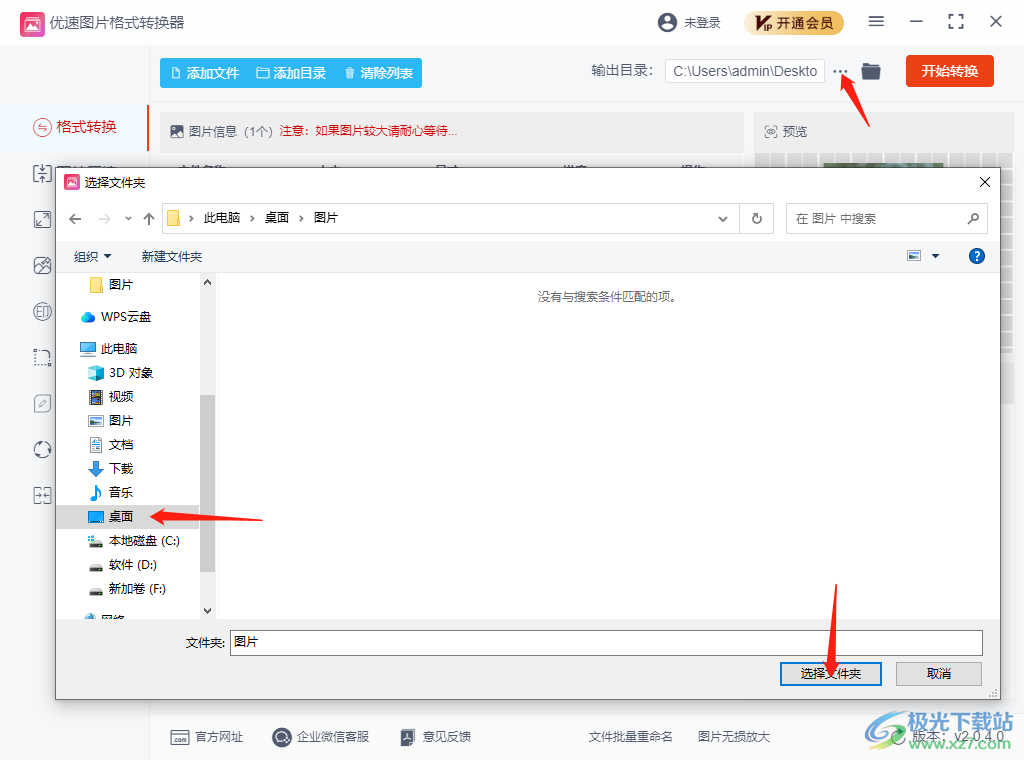
4.最后就可以直接点击【开始转换】按钮,在打开的窗口中再次点击【开始转换】按钮即可进行转换。
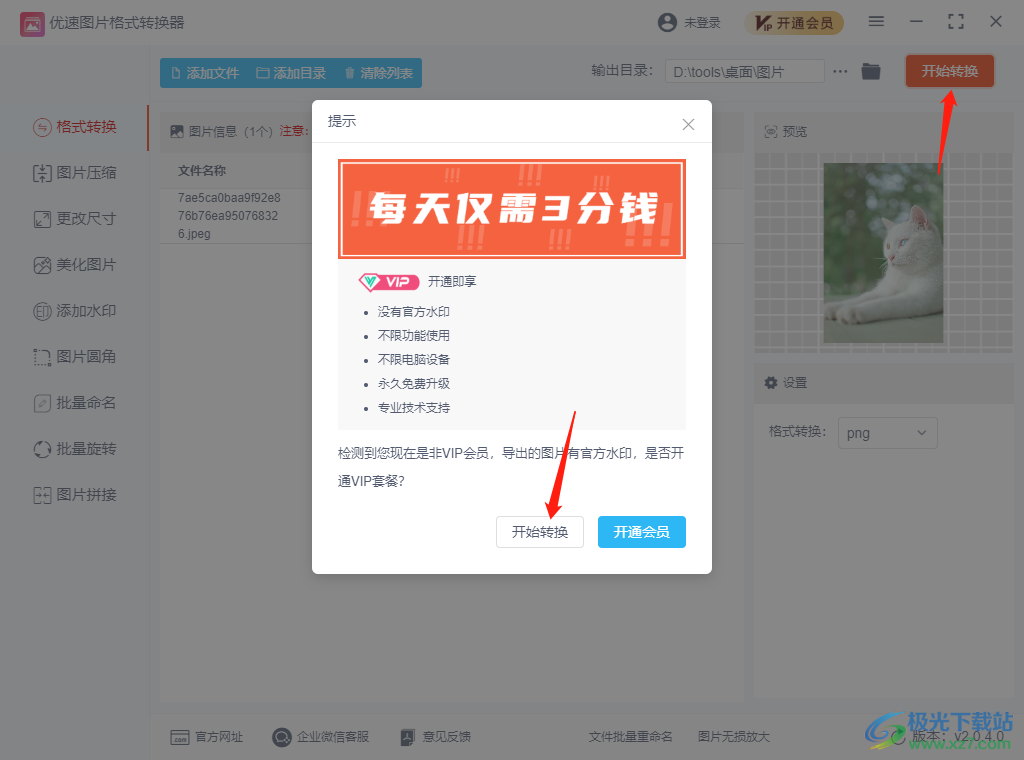
5.当转换成功之后你可以看到进度条变成了绿色,说明转换成功,并且会自动弹出一个保存转换后的图片的页面,在该页面中可以直接查看到转换后的图片。
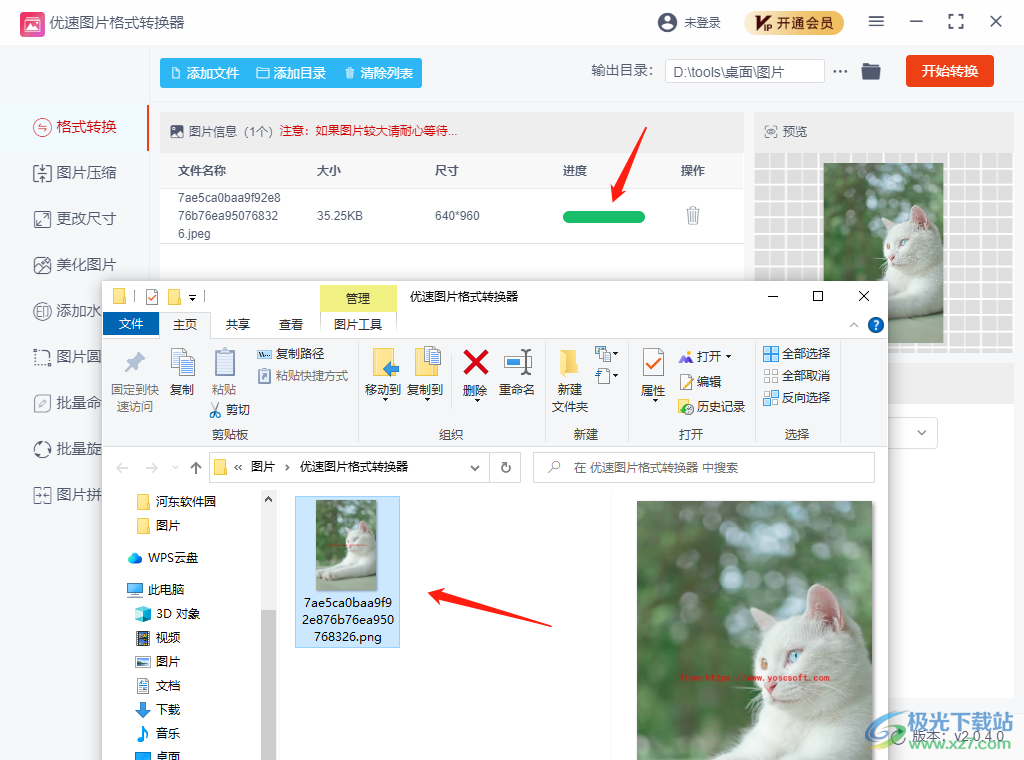
6.此外,如果想要更改图片的尺寸,那么直接点击左侧的【更改尺寸】选项,之后在左侧勾选【按尺寸】来设置一下图片的宽度和高度,并且你可以根据自己的需要设置图片旋转的度数,如图所示。
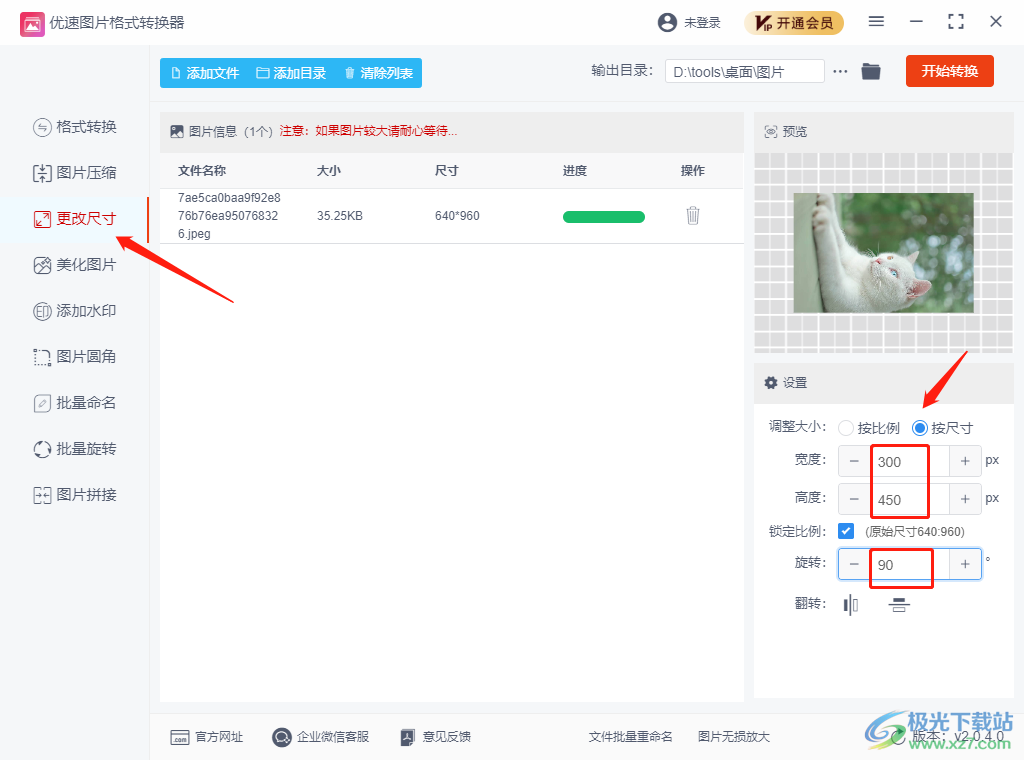
7.设置完成之后,直接点击右上角的【开始转换】按钮即可转换更改尺寸的图片。
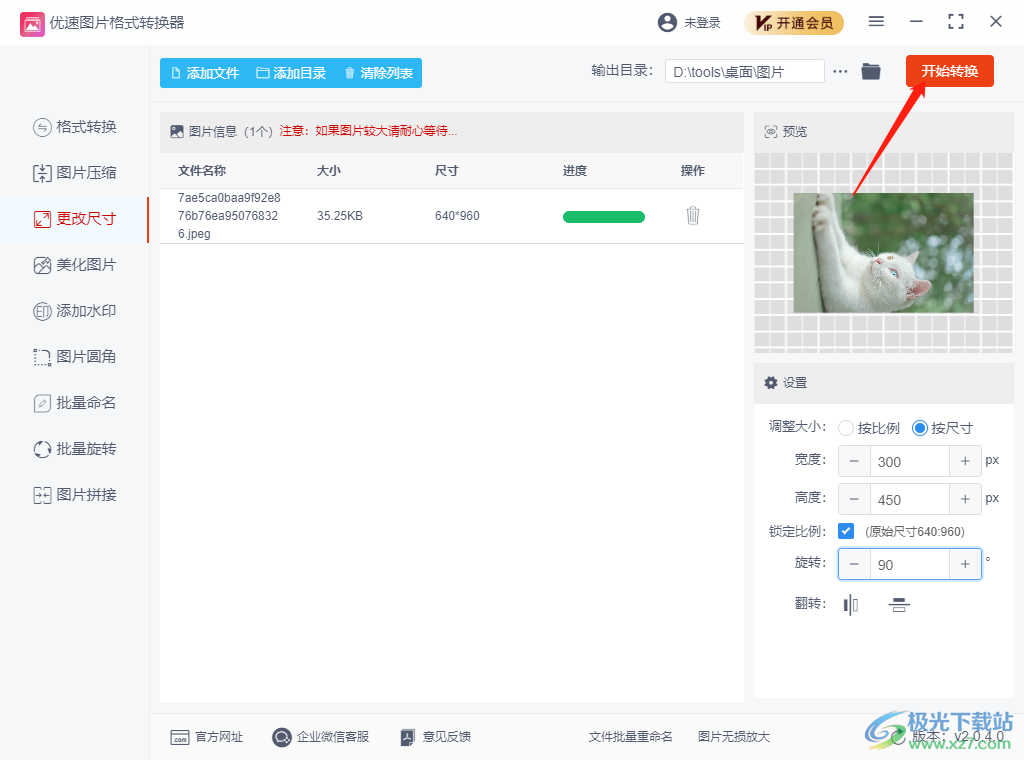
8.你也可以进行【美化图片】,在美化图片的页面下,在右侧将【颜色】的下拉框点一下,选择【灰度】选项。
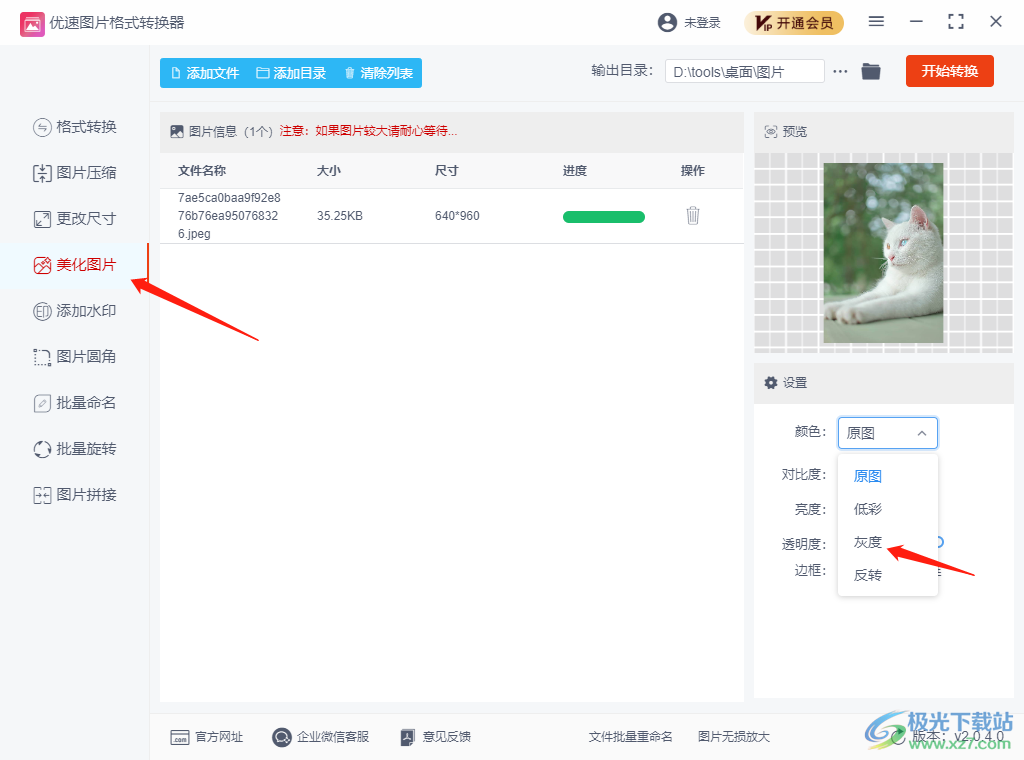
9.之后上方的图片的颜色就会变成灰度,你可以用鼠标拖动【对比度】【亮度】【透明度】的滑动条进行调整一下图片显示的效果,并且将【是否添加边框】勾选上,以及设置一下边框的宽度。
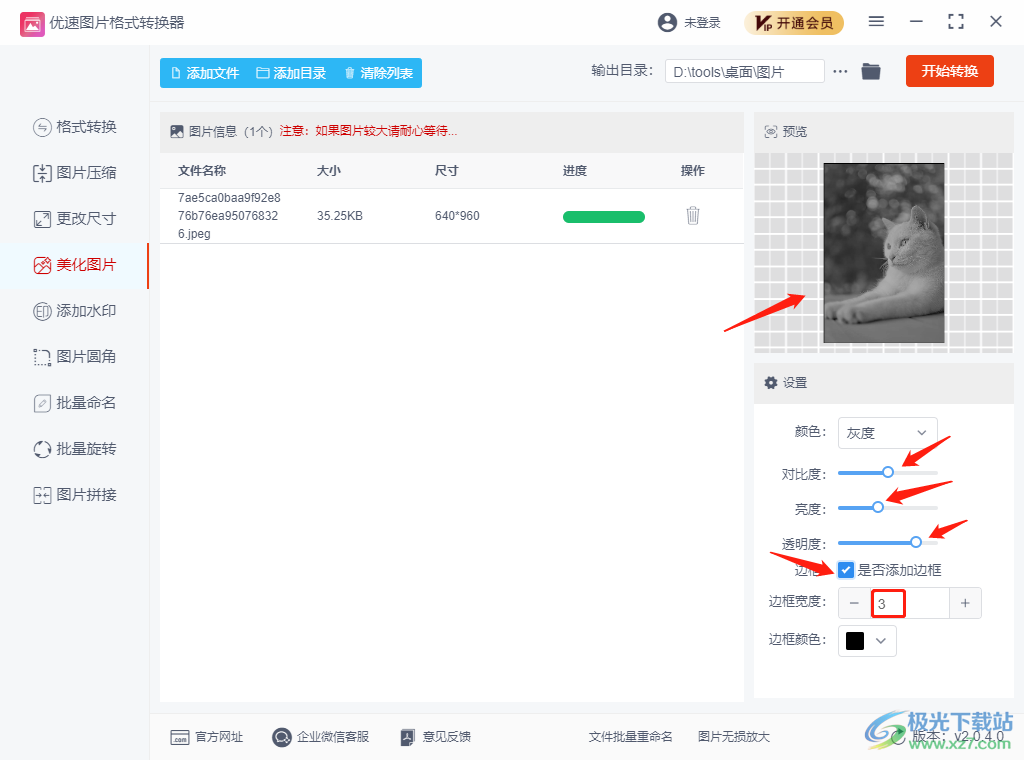
10.最后将下方的【边框颜色】点击打开,选择自己喜欢的一个颜色,之后点击确定,那么上方的图片的边框颜色就会变成自己选择的颜色,如图所示。
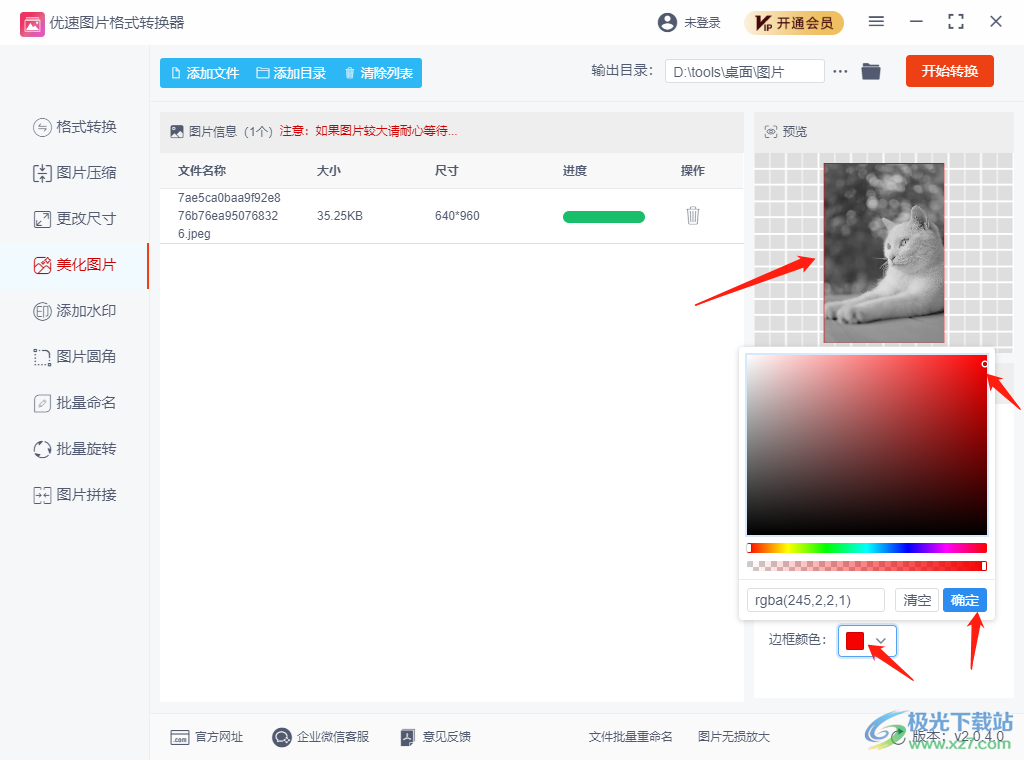
11.最后点击右上角的看【开始转换】按钮就可以将设置好的图片进行转换和保存就可以了。
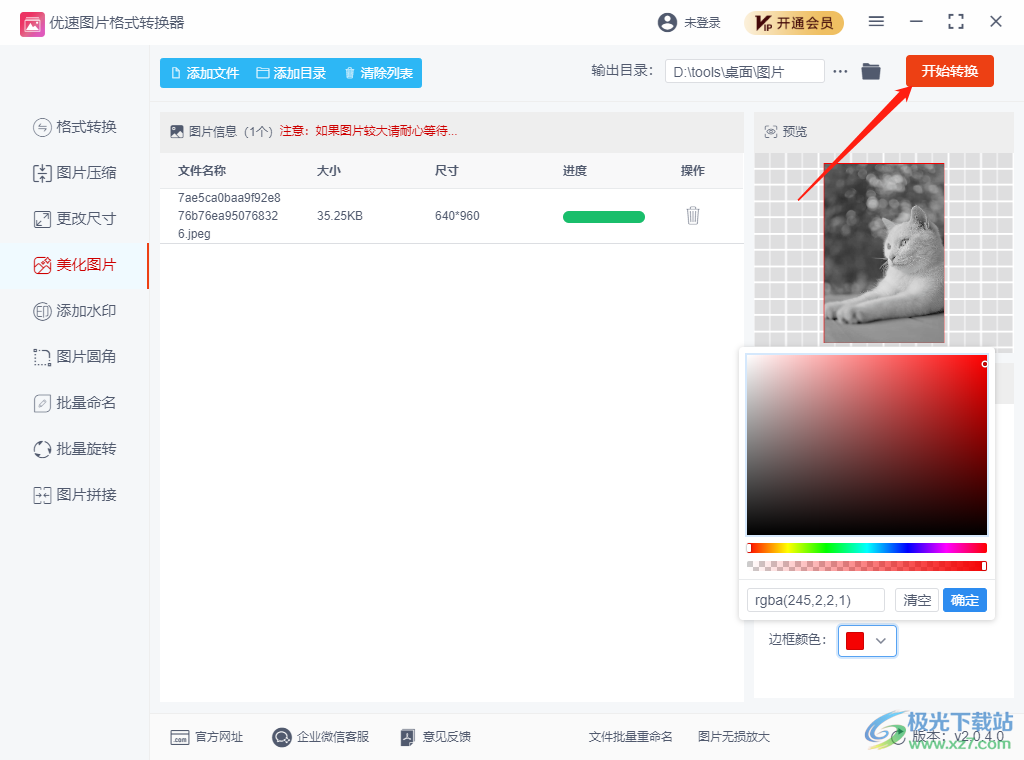
以上就是关于如何使用优速图片格式转换器软件的具体使用方法,通过这款软件可以对图片进行更改尺寸、美化图片、格式转换、添加水印、图片拼接等多项操作功能可以选择,感兴趣的话可以试试哦。
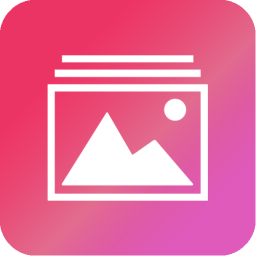

网友评论